软件介绍
PPT美化大师是一款PPT幻灯片美化软件,它内置海量PPT模板,所有模板都是免费供用户使用的,还提供图片、图示等资源,更好的对PPT幻灯片进行美化。PPT美化大师提供一键排版功能,可对PPT文档中的内容进行排版,使内容排版更符合用户们阅读需求。
PPT美化大师提供智能美化服务,可智能对PPT文档中的内容进行美化,其智能美化过程十分快速,只需一两分钟就能美化完毕,让小白用户也能轻松对PPT进行美化。
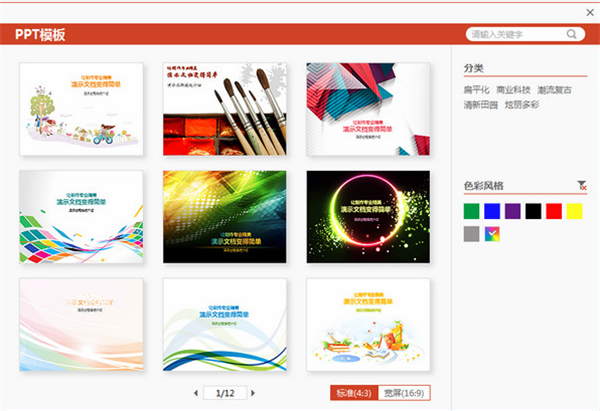
PPT美化大师软件特色
1.美化魔法师,一键全自动智能美化,精美专业的ppt即刻呈现,老板再也不用担心我的ppt
2.海量图片素材库,无背景,无logo,无水印的高质量图片,一键插入PPT,适用于各种排版与美化
3.PPT中形状的强力扩展,各种特殊形状、图标,自动适应PPT的色彩,为PPT画龙点睛
4.无需再存为pdf,一键转为只读模式,不可更改,不可复制,ppt美化大师就是这么简单
PPT美化大师软件安装步骤
1.运行安装包,进入安装向导界面,点击更改路径,能够修改软件安装位置,点击立即安装。
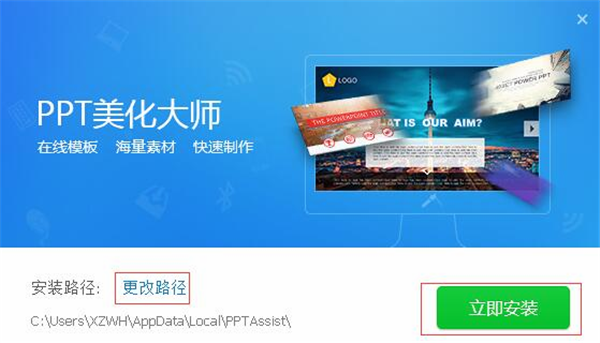
2.软件正在安装中,请用户耐心等待片刻。
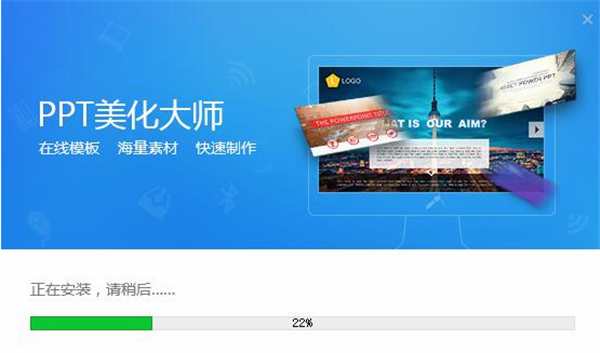
3.安装完毕后,点击开始体验按钮即可。
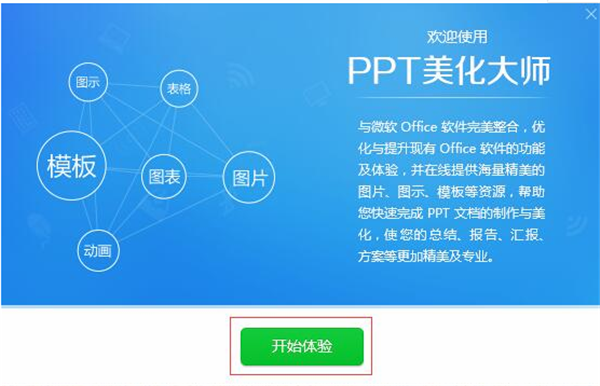
PPT美化大师软件使用说明
1.运行PPT软件,用户就会发现PPT美化大师已集成到微软PPT界面中,如图所示,通常位于界面的右侧。

2.点击“幻灯片”选项,此时将打开“板式”选择界面,选择其中一款页面,点击右侧的“插入”按钮,即可应用到当前PPT文档中。
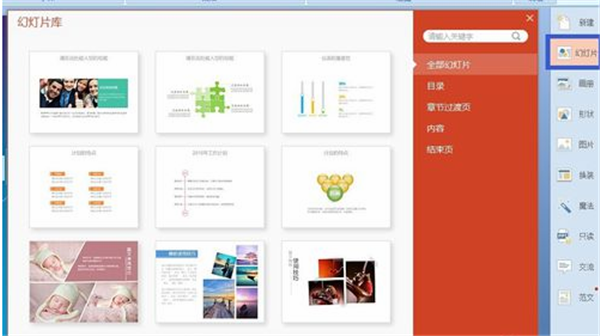
3.切换到“美化大师”选项卡,在此就可以查看有关美化大师所有的功能啦,由此可知,美化大师的功能很丰富。

PPT美化大师软件移除禁用项目方法
1.我们先启动PPT软件,然后打开【PowerPoint选项】。
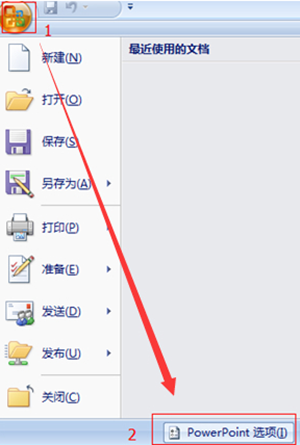
2.接着我们在【PowerPoint选项】里点击【加载项】 》 在“管理”选项里选择【禁用项目】 》 点击【转到】。点击“转到”后就会弹出一个【禁用项目】的窗口,在列表里选择希望重新启用的项目,这里选择PPT美化大师(pptassist.dll)后点击【启用】,这样就可以将PPT美化大师重新添加到PPT中了。根据下图所示操作即可。
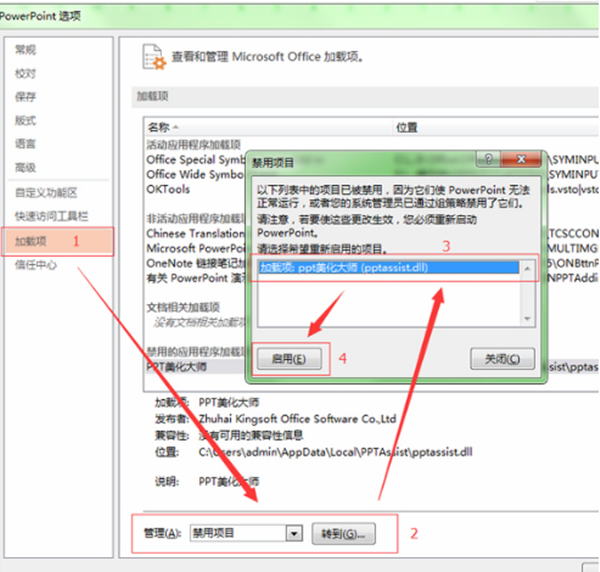
- 精选留言 来自四川雅安移动用户 发表于: 2023-10-26
- 太棒了 ,非常感谢啊
- 精选留言 来自甘肃张掖电信用户 发表于: 2023-9-2
- 顺利下载完成,很不错,新版本就是棒
- 精选留言 来自山西长治电信用户 发表于: 2023-11-11
- 收藏了,以后都来这里下
- 精选留言 来自辽宁丹东移动用户 发表于: 2023-9-3
- 这个版本的软件响应变快了!优化的真不错
- 精选留言 来自西藏日喀则电信用户 发表于: 2023-3-10
- 太好用了,页面非常简洁,点赞




















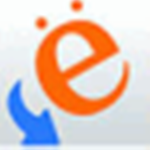


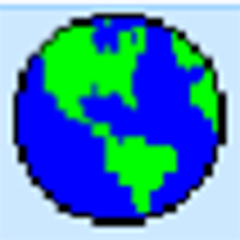






















 浙公网安备 33038202002266号
浙公网安备 33038202002266号